怎么在WPS中实现小标题自动分页?
来源:网络收集 点击: 时间:2024-02-19【导读】:
在WPS中编辑文档,我们会遇到修改文章的内容却破坏了原来文档分页的现象,那么,我们怎么在WPS中实现小标题自动分页呢?其实,这是很简单的,我们分步演示一下。品牌型号:电脑系统版本:WIN10软件版本:WPS Office方法/步骤1/6分步阅读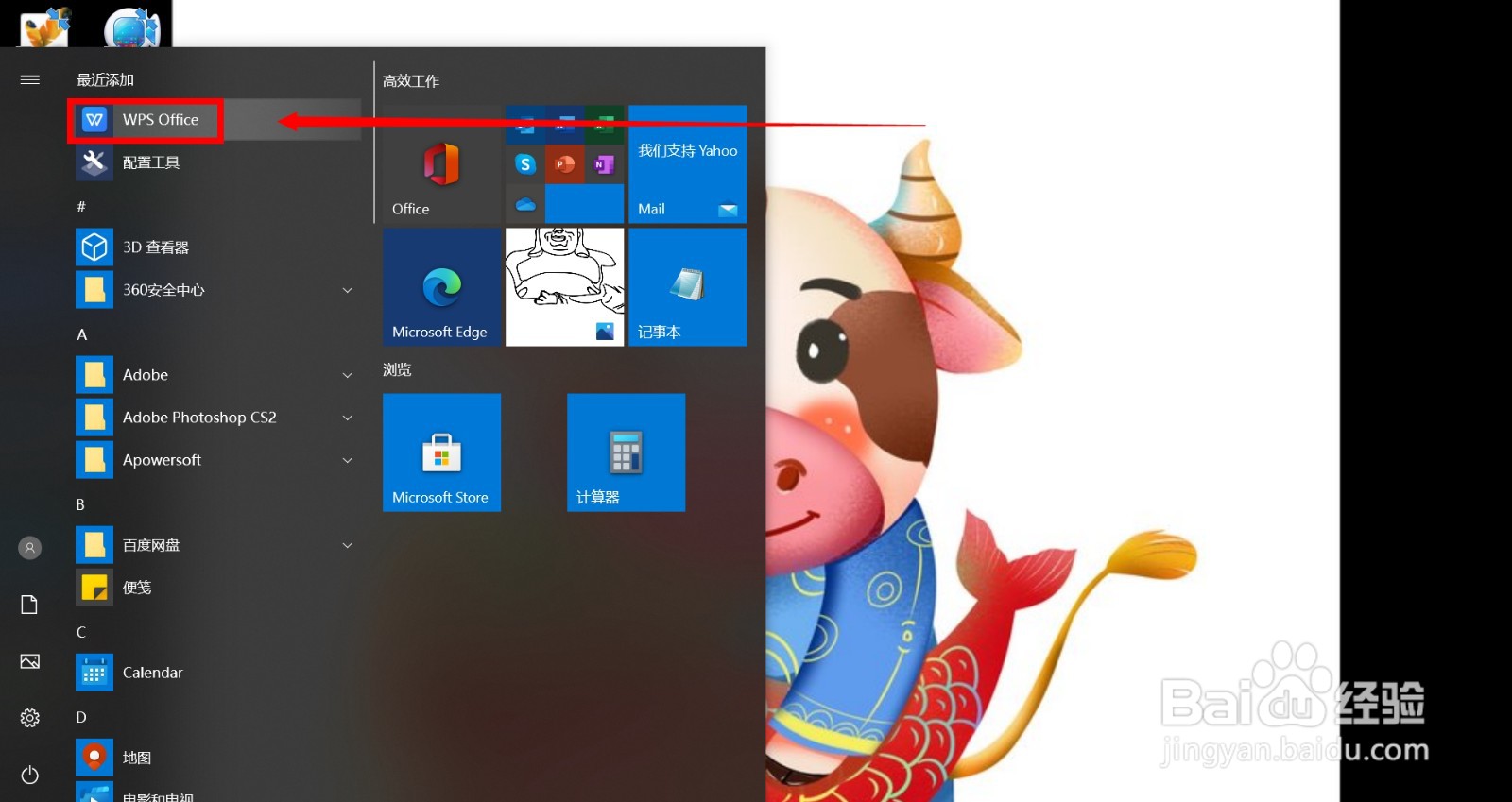 2/6
2/6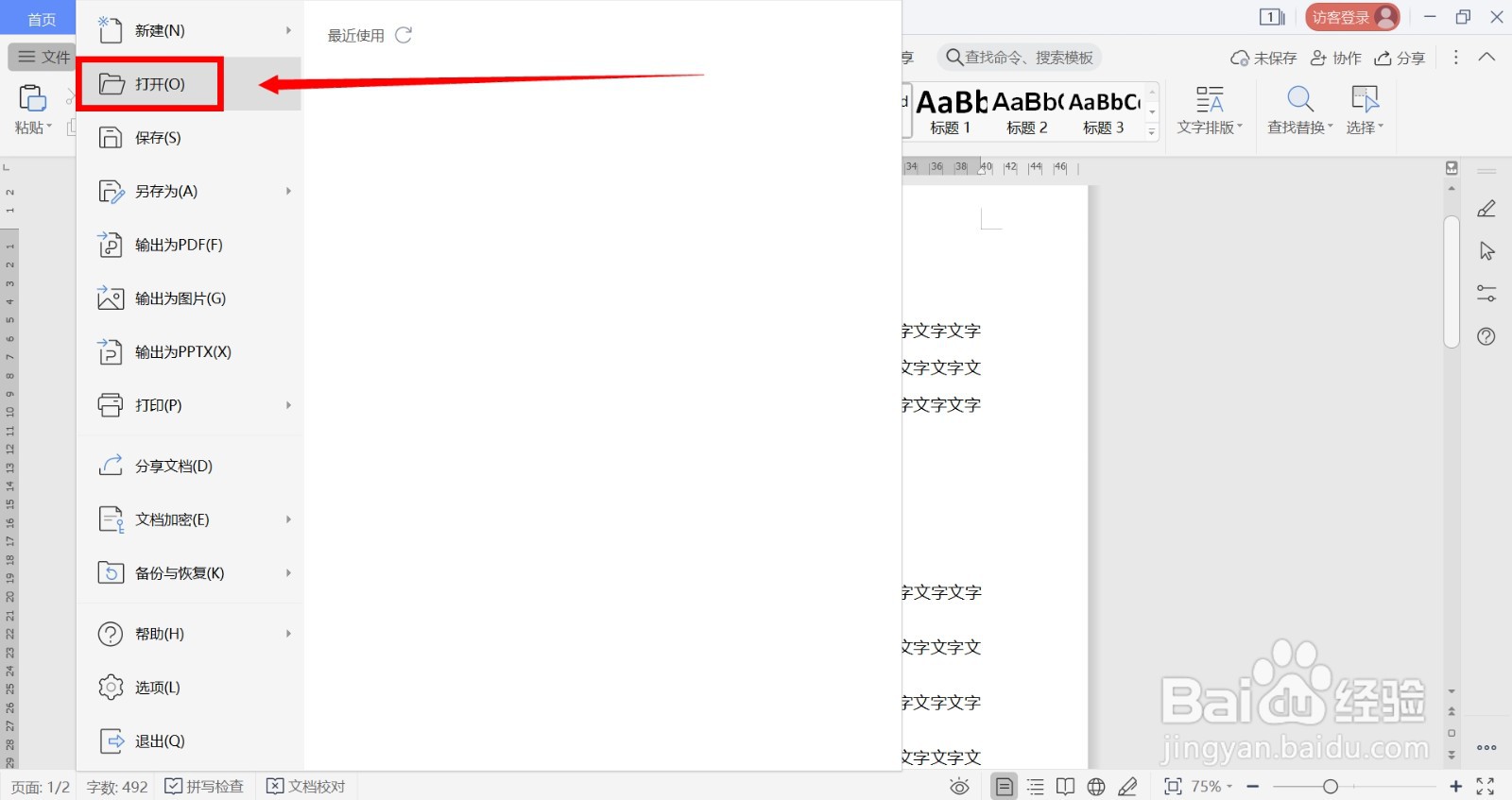 3/6
3/6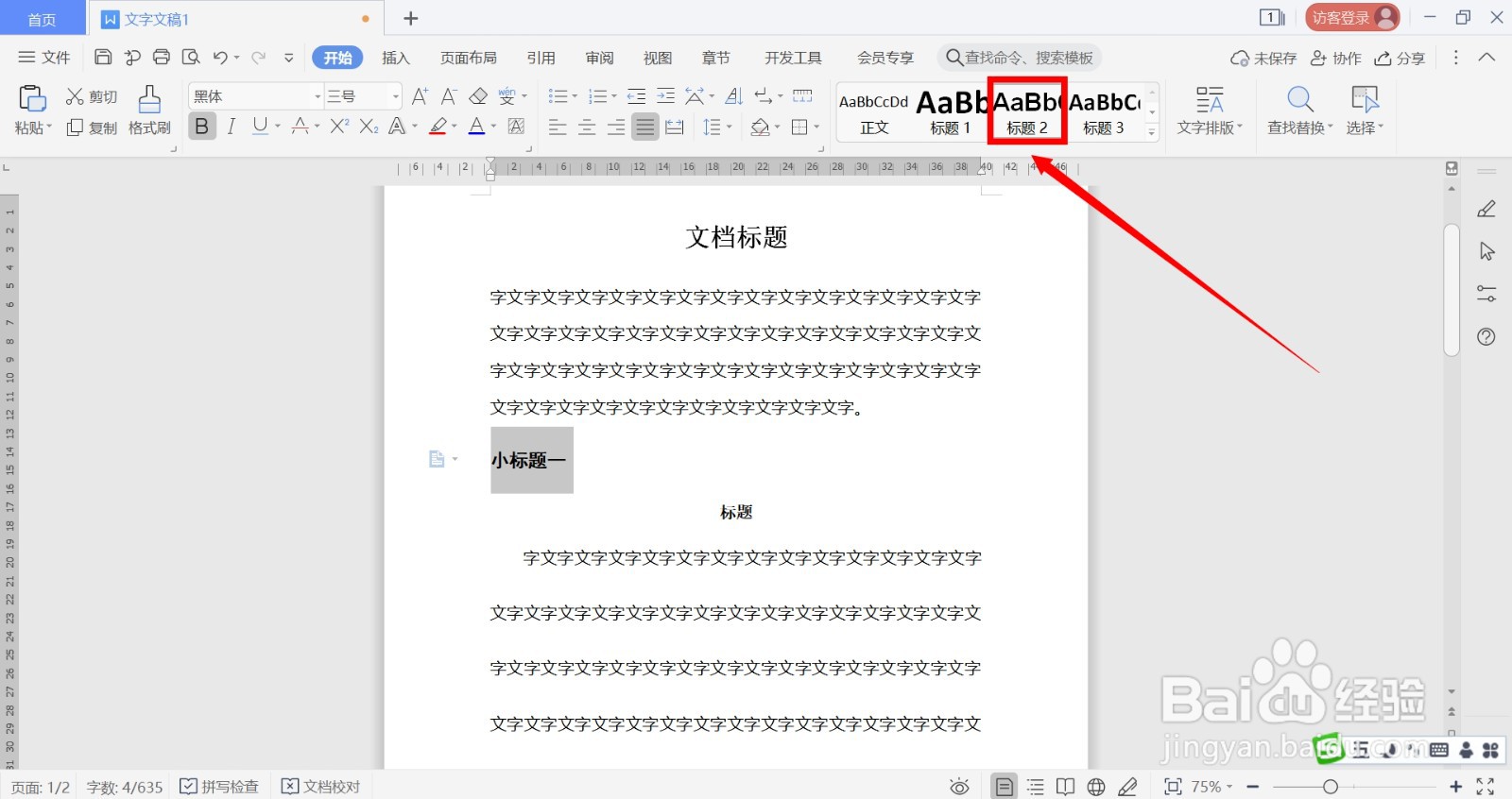 4/6
4/6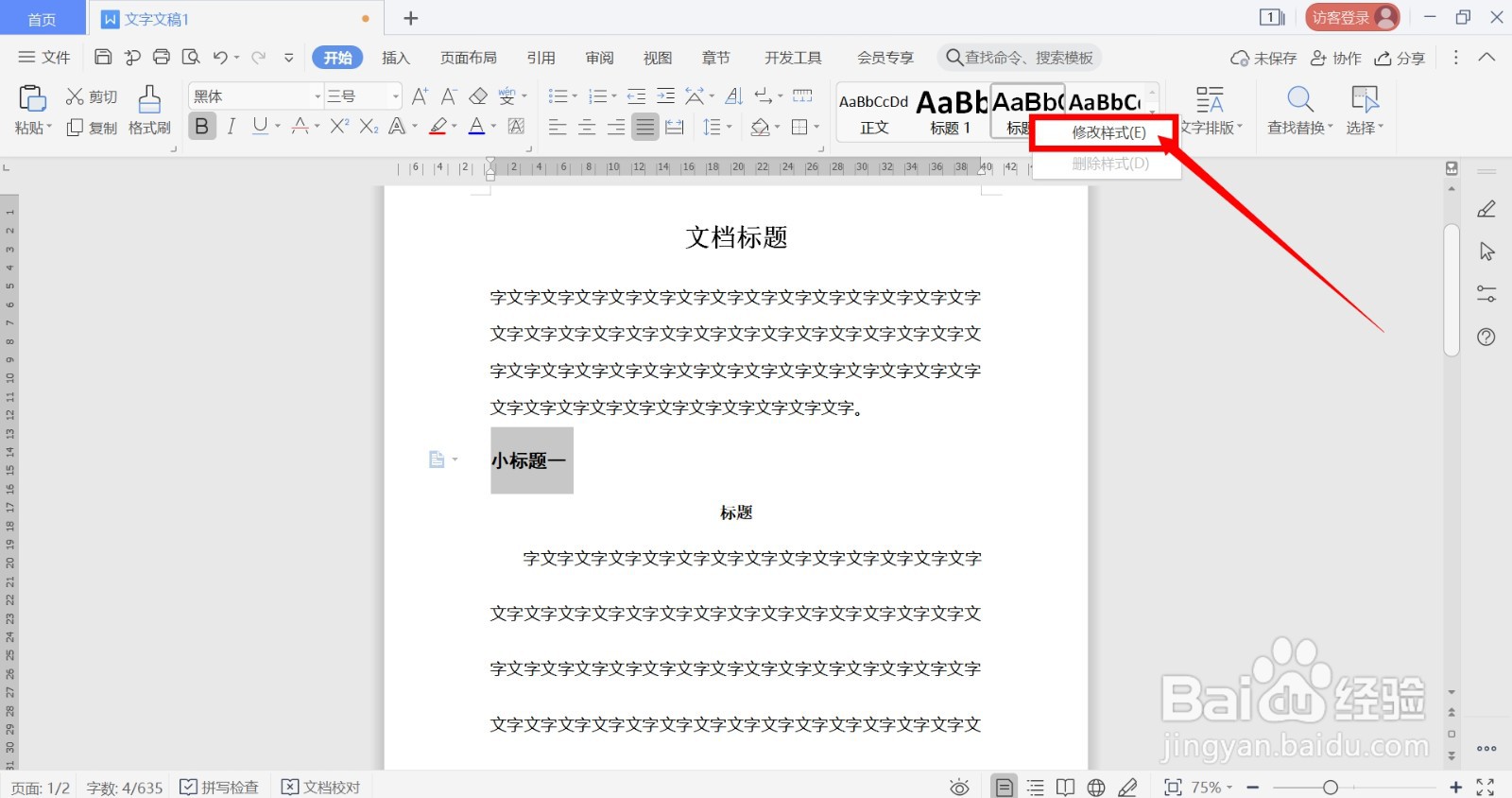 5/6
5/6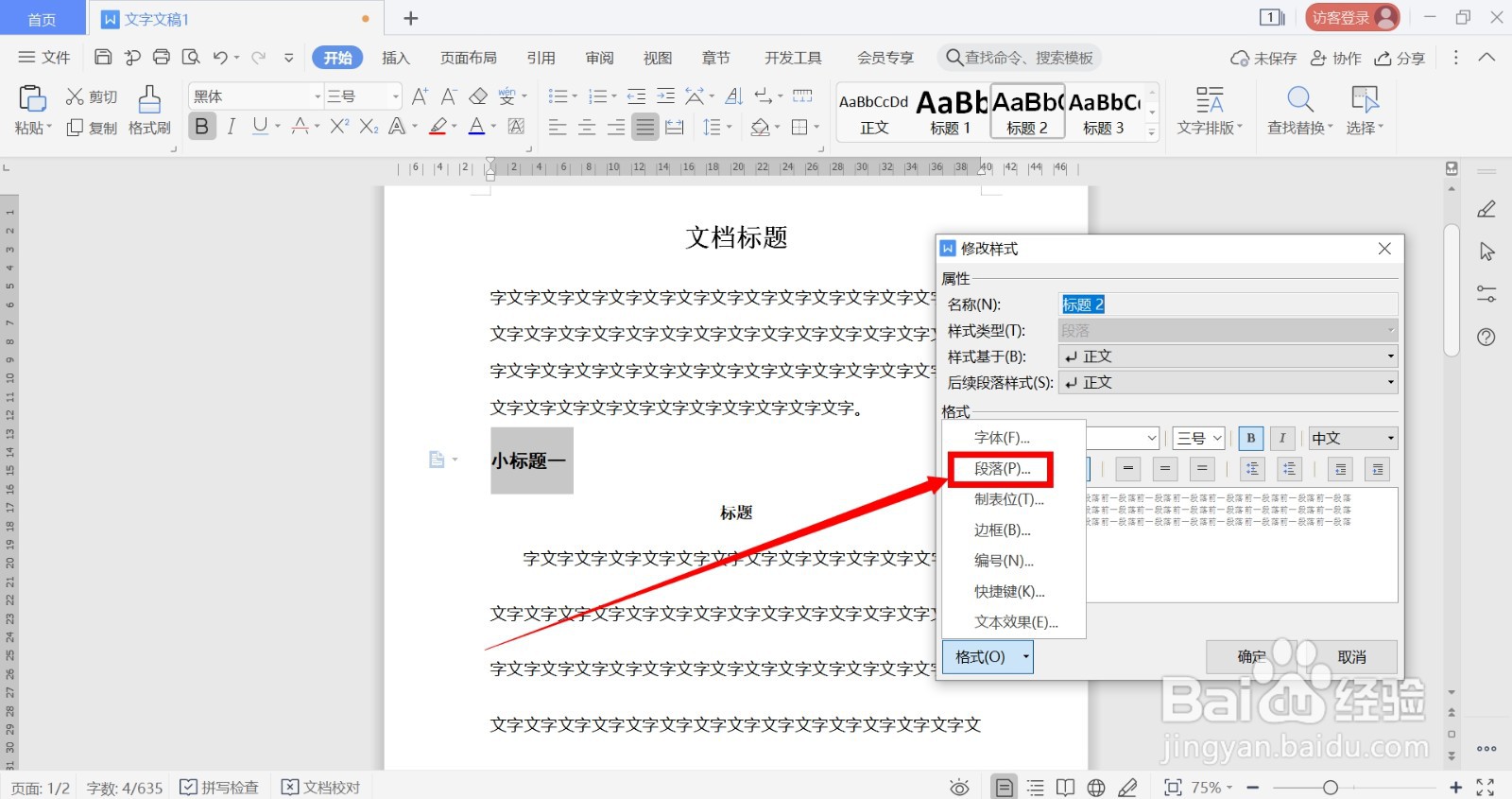 6/6
6/6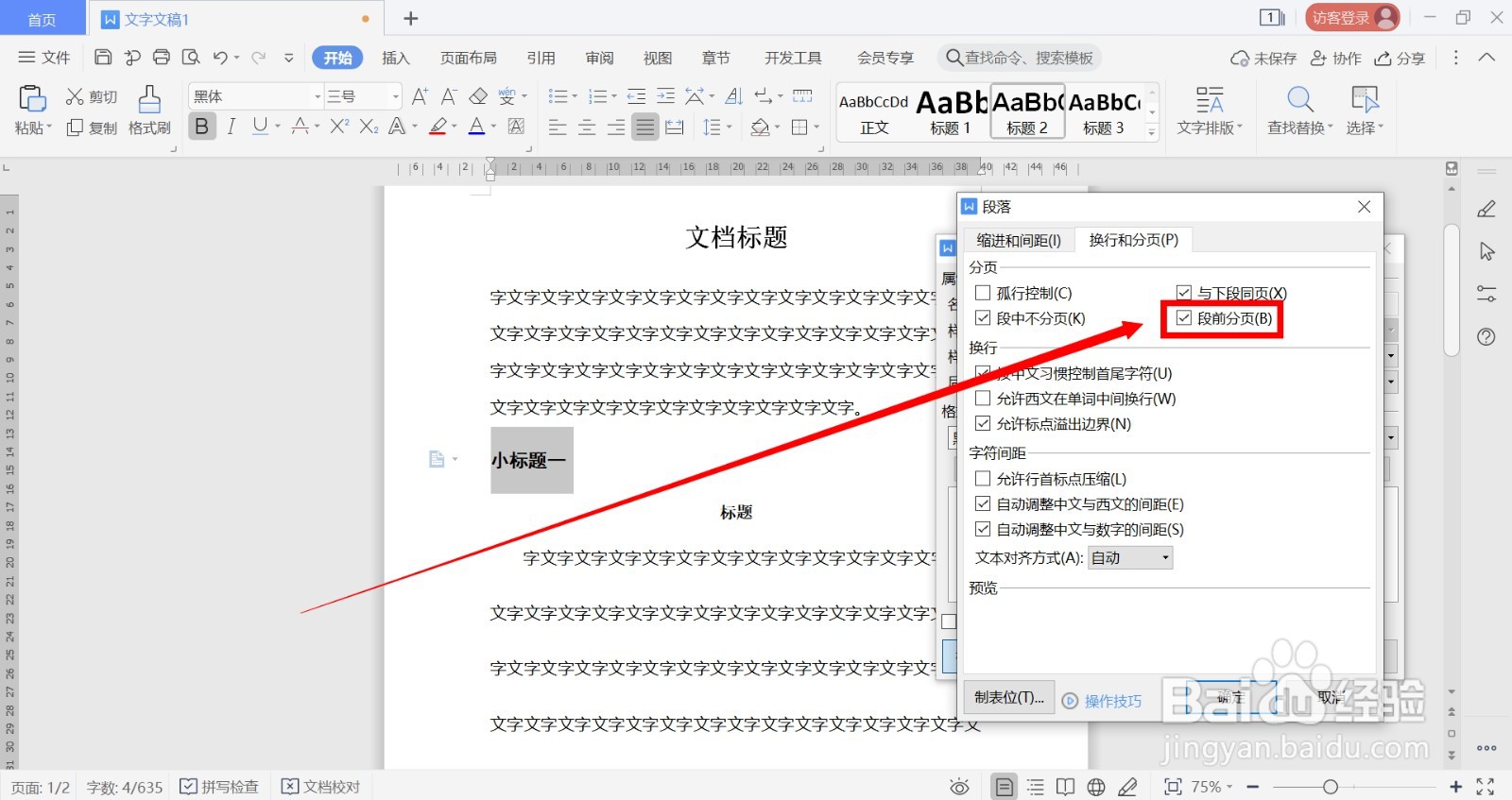
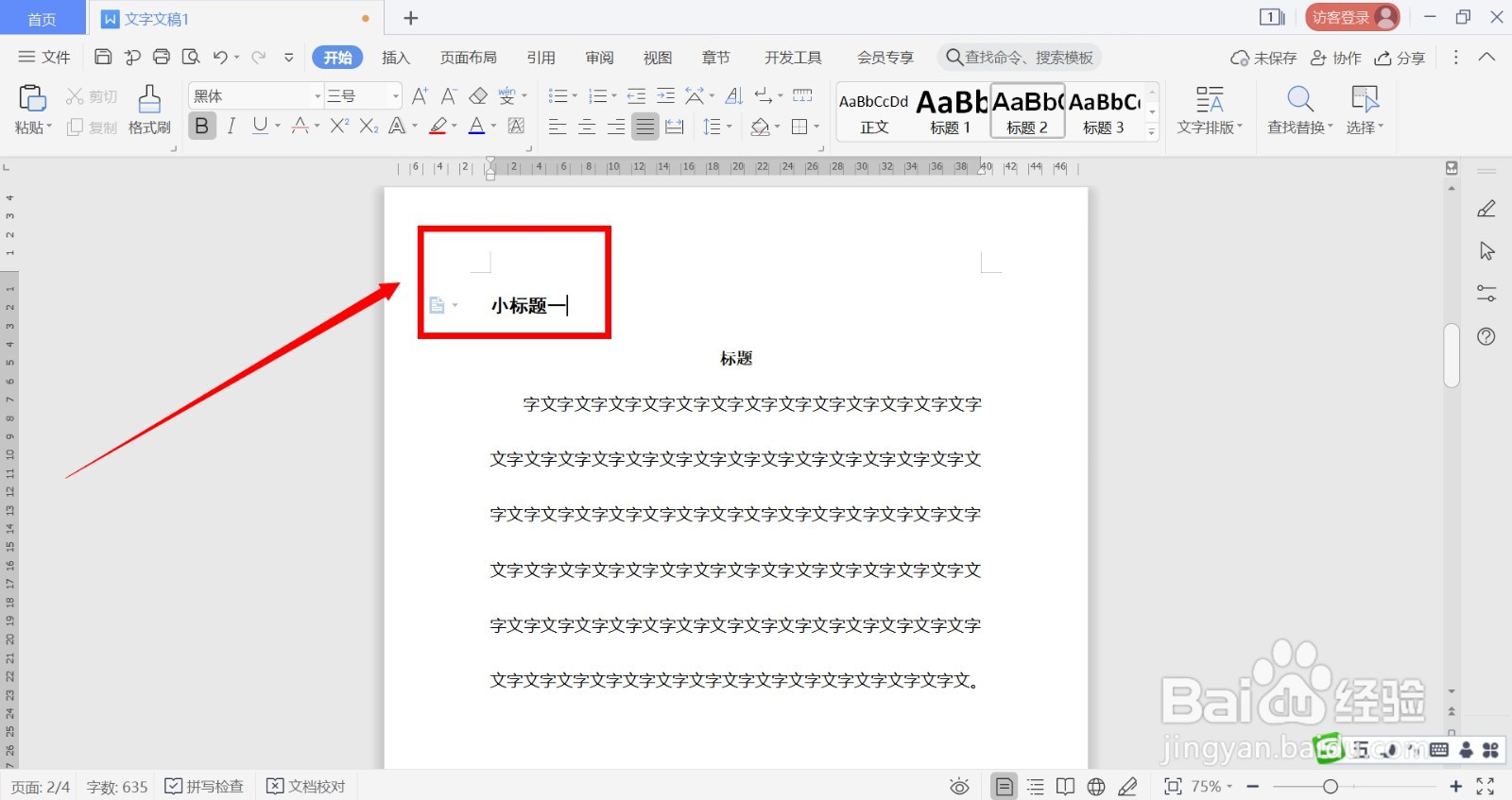
首先,我们在开始菜单内找到WPS Office程序并点击进入编辑文档。
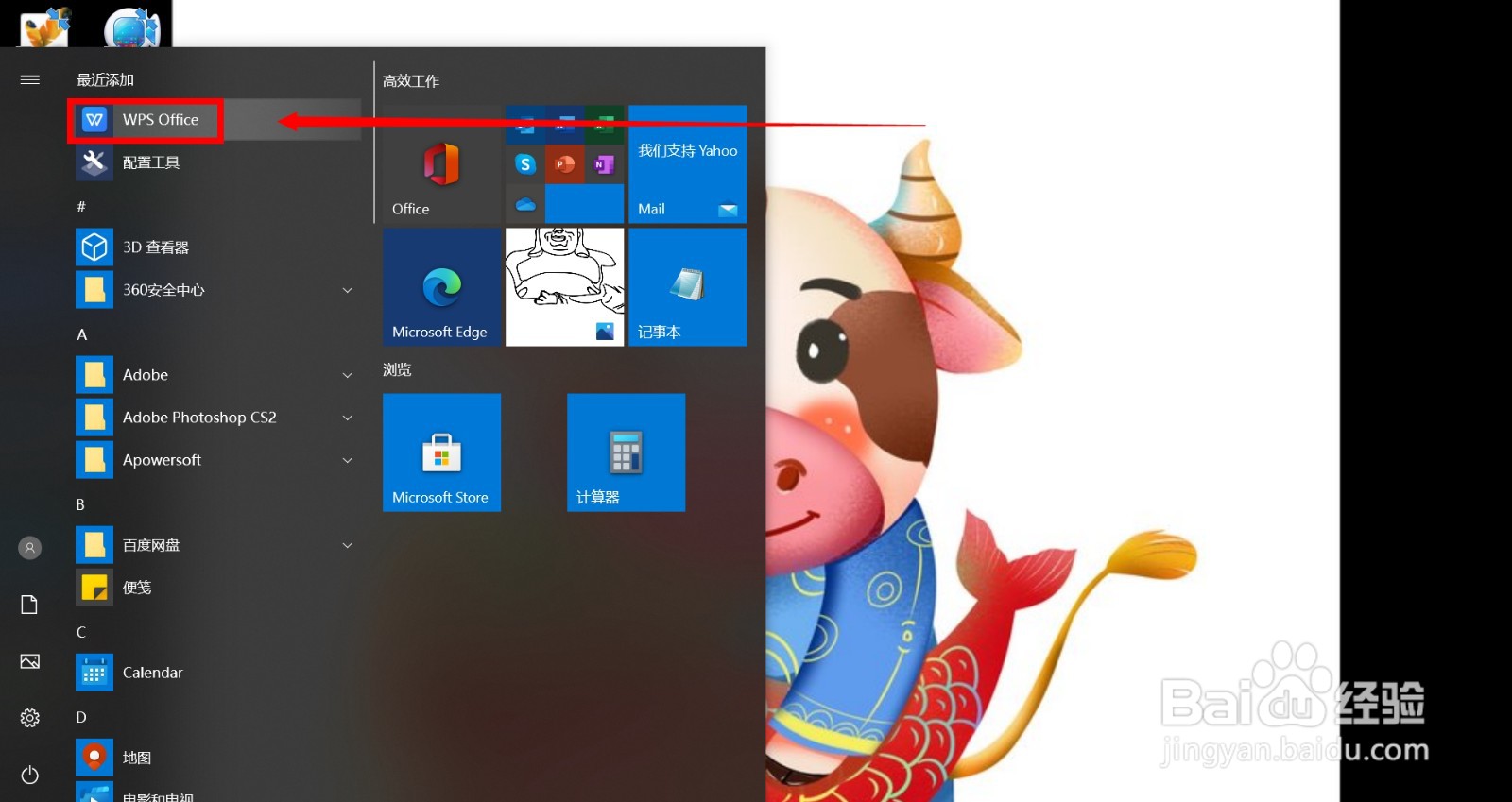 2/6
2/6在软件的界面上方找到文件菜单,点击下拉菜单内的打开选项,在电脑内点选文档打开它。
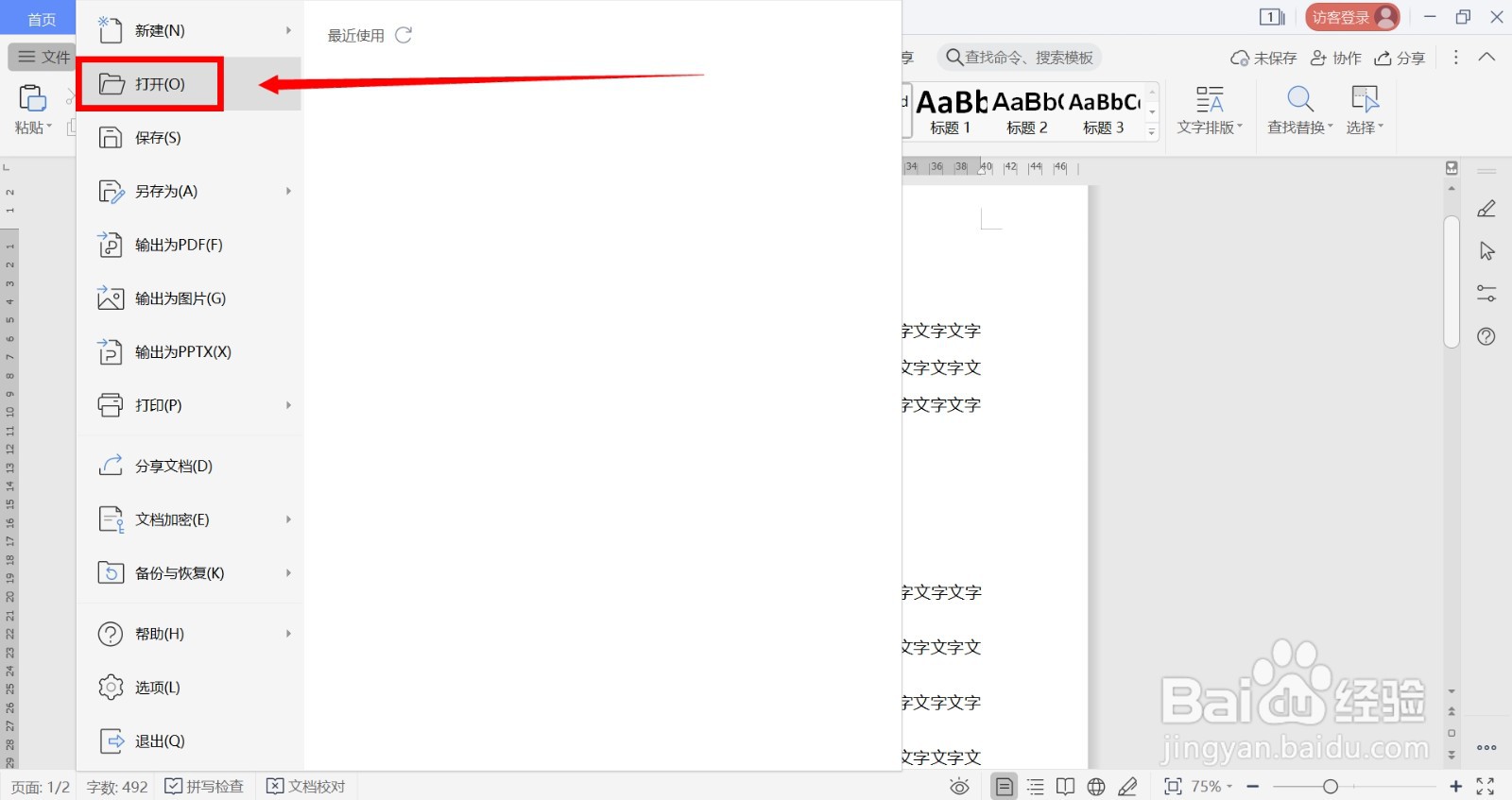 3/6
3/6选择文档内的小标题后,再点击开始菜单下方的标题二,单击鼠标右键弹出下拉菜单。
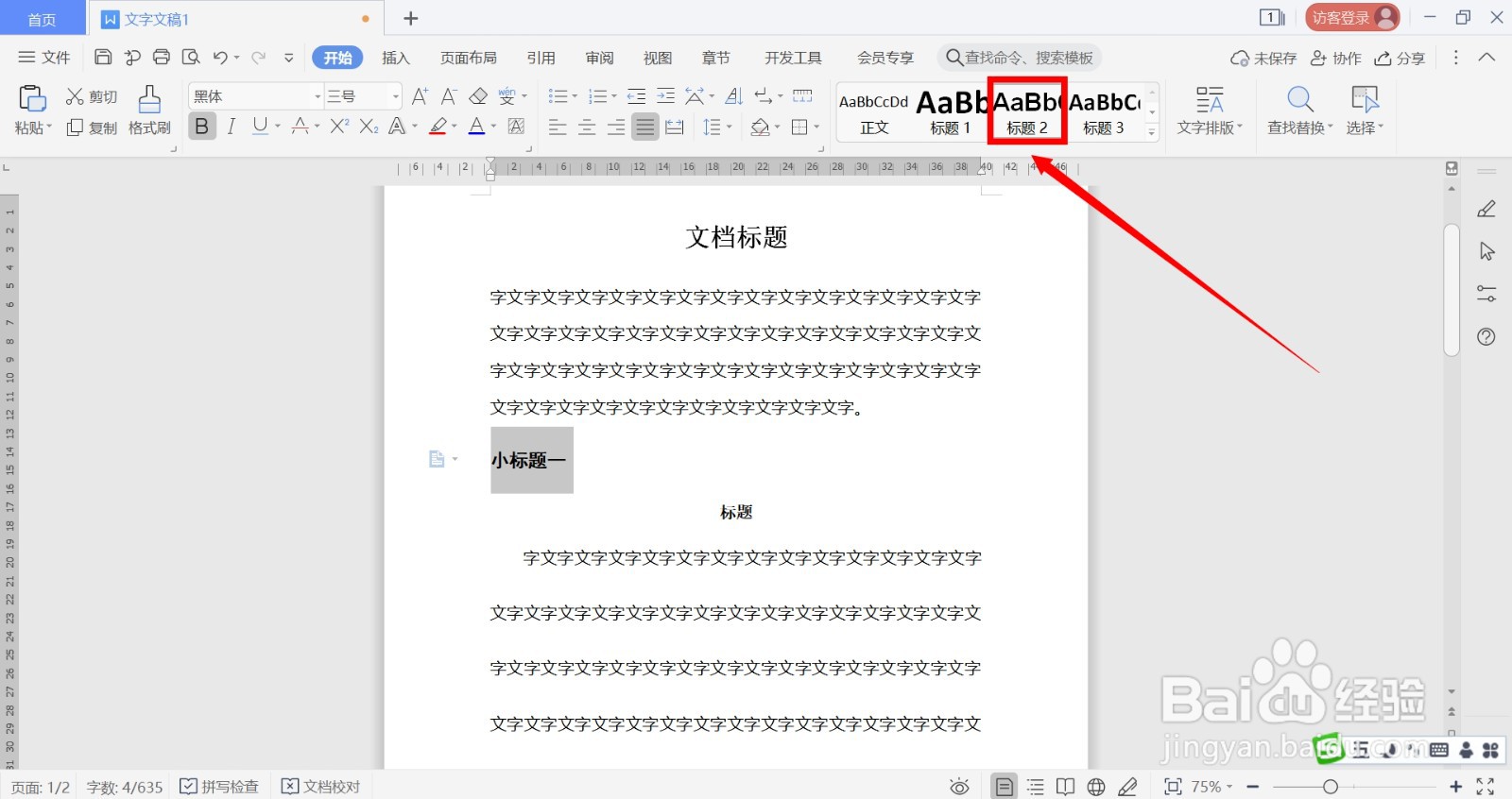 4/6
4/6我们点击下拉菜单内的修改样式选项,进入到修改样式的弹窗。
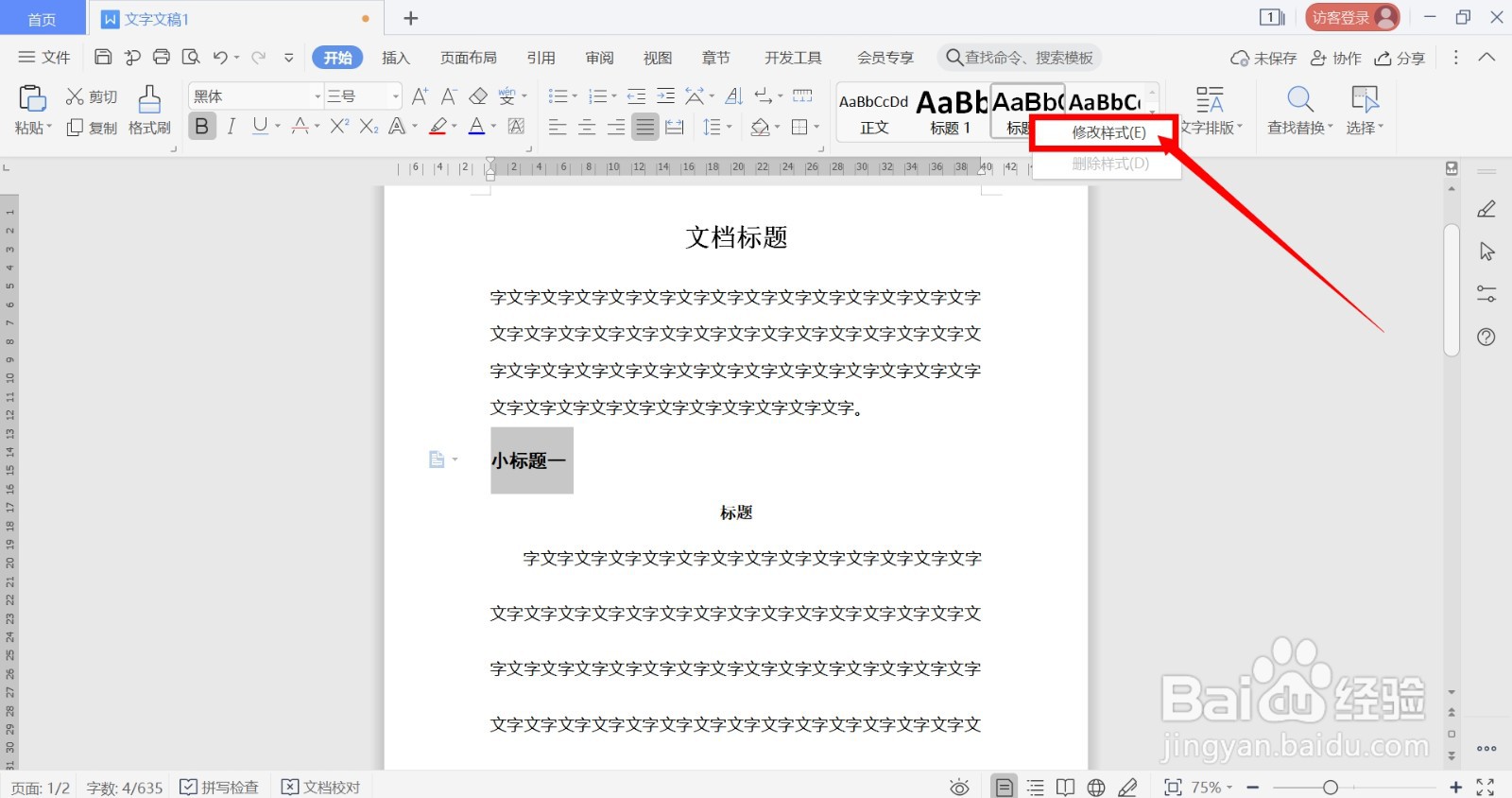 5/6
5/6继续单击修改样式弹窗底部的格式按钮,在下拉菜单内单击段落选项。
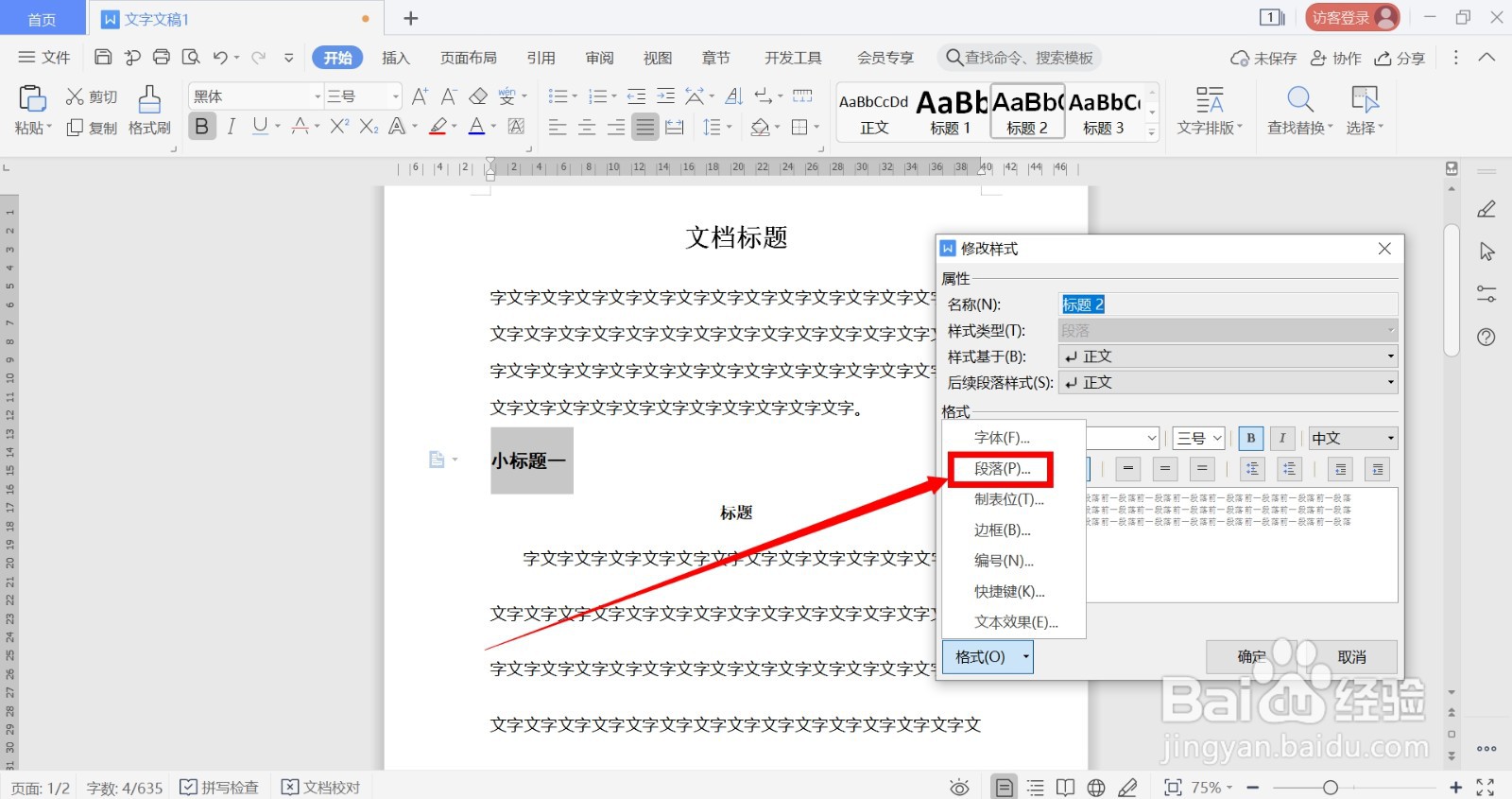 6/6
6/6在段落弹窗内勾选段前分页选项,单击弹窗底部的确定按钮,完成文档的编辑工作,这个时候,你看一下文档,凡是应用了标题二样式的小标题都是自动分页的。
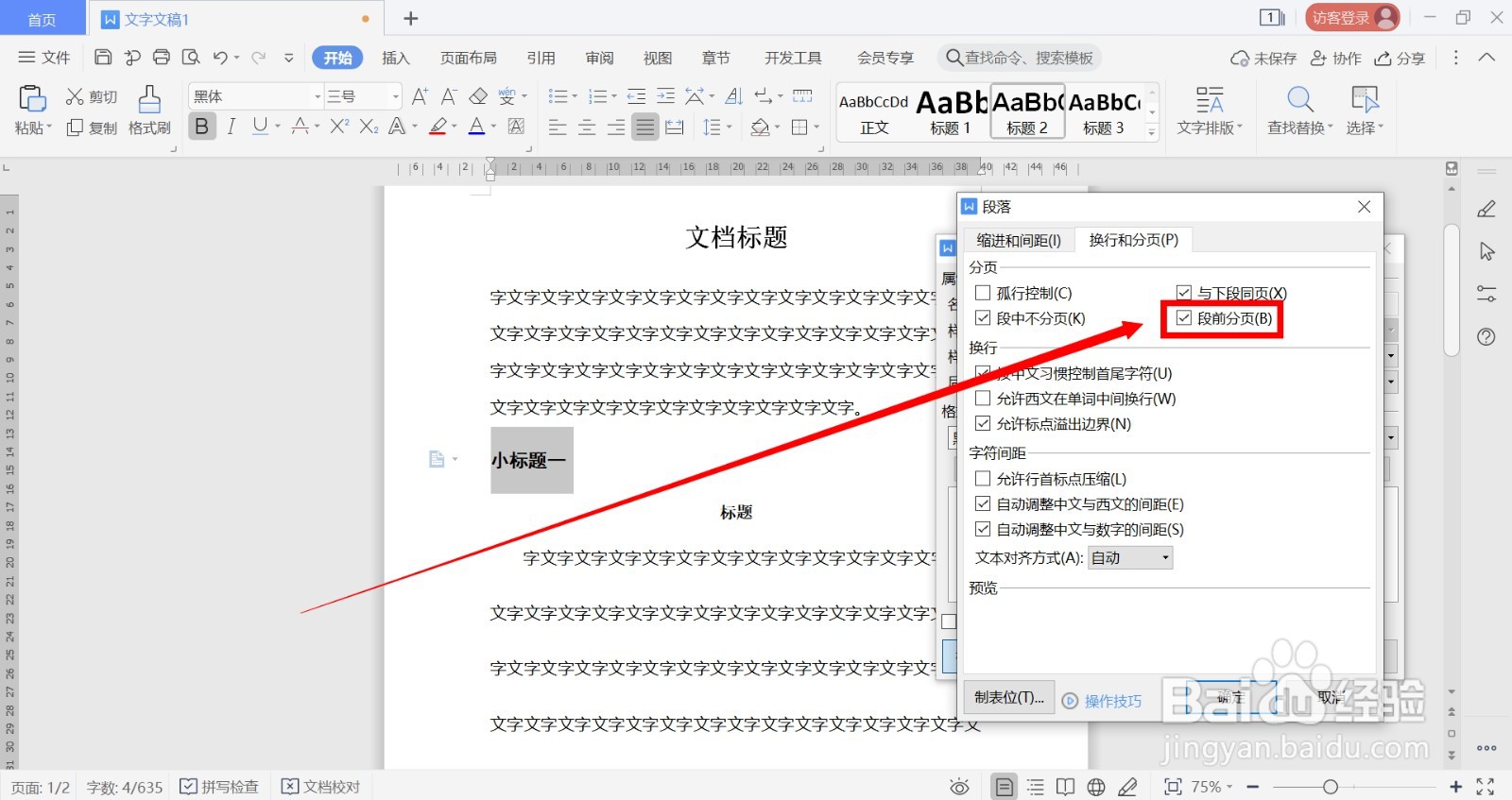
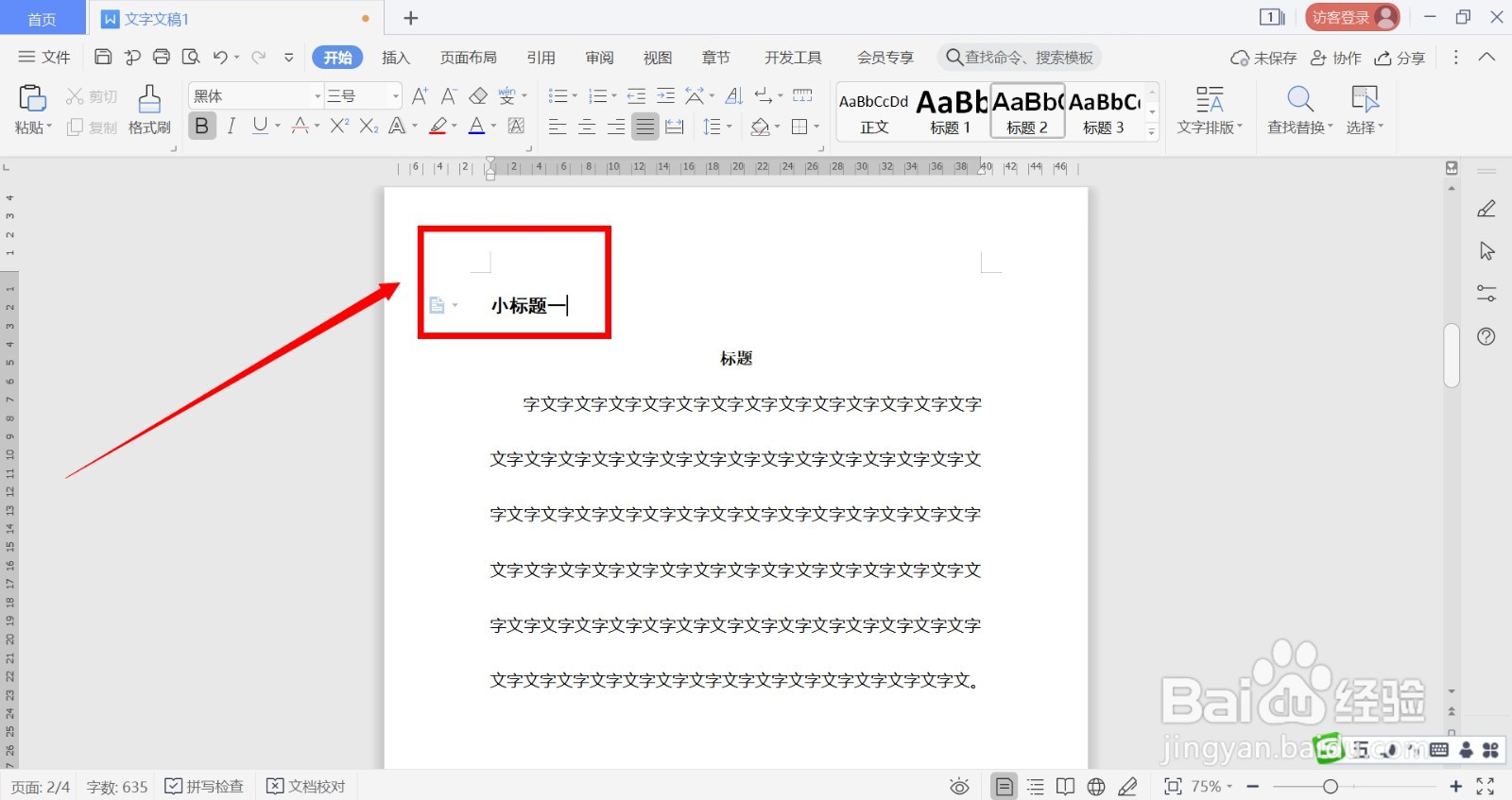
版权声明:
1、本文系转载,版权归原作者所有,旨在传递信息,不代表看本站的观点和立场。
2、本站仅提供信息发布平台,不承担相关法律责任。
3、若侵犯您的版权或隐私,请联系本站管理员删除。
4、文章链接:http://www.1haoku.cn/art_84231.html
上一篇:手工制作,黏土手办diy
下一篇:漂亮的向日葵如何画
 订阅
订阅